Sådan tilsluttes en smartphone til en bærbar computer
Telefoner har mange vigtige funktioner og muligheder; de giver ikke kun kommunikation med andre brugere, men indeholder også forskellige applikationer, som du kan udføre ethvert arbejde med. Moderne teknologier har givet producenterne mulighed for at forbedre udstyr, øge udstyrets ydeevne og tilføje yderligere driftsparametre.
 Brugen af telefoner er især vigtig i det moderne liv, hvor det er nødvendigt hurtigt at udføre mange opgaver og interagere med andre mennesker. Denne teknik har fundet anvendelse på alle områder af menneskelig aktivitet og begyndte at blive brugt i hverdagen. For bedre at forstå enhedens egenskaber og muligheder bør du læse brugsanvisningen samt finde nyttige oplysninger på internettet.
Brugen af telefoner er især vigtig i det moderne liv, hvor det er nødvendigt hurtigt at udføre mange opgaver og interagere med andre mennesker. Denne teknik har fundet anvendelse på alle områder af menneskelig aktivitet og begyndte at blive brugt i hverdagen. For bedre at forstå enhedens egenskaber og muligheder bør du læse brugsanvisningen samt finde nyttige oplysninger på internettet.
I vores artikel vil vi dele en måde at synkronisere en smartphone med en bærbar computer. Dette er nødvendigt for hurtig dataoverførsel, visning af dokumenter og afspilning af mediefiler på en stor skærm. Det vil være nyttigt at lære om alt dette for både begyndere og professionelle i at arbejde med computerteknologi.
Artiklens indhold
Hvordan kan jeg tilslutte en smartphone til en bærbar?
Udviklerne har gennemtænkt mulige muligheder for at parre forskellige enheder.Samspillet mellem telefoner og en bærbar computer er praktisk talt ikke anderledes end at bruge andet udstyr med det formål at parre og synkronisere, når du ser forskellige dokumenter og applikationer. Producenter har tænkt på flere måder at forbinde en smartphone på, blandt dem følgende:
- Den kablede forbindelsesmetode dukkede op tidligere end de andre; den giver pålidelig kommunikation, men begrænser samtidig enhedens bevægelse i forhold til den bærbare computer. For at tilslutte skal du bruge et passende USB-kabel eller en passende adapter, som kan købes i butikken.
- Flere typer trådløs parring. Den mest populære af dem er Bluetooth. For at sikre et koordineret arbejde skal du aktivere systemet i indstillingerne og sikre synlighed af udstyret. Vi vil fortælle dig mere om denne metode yderligere.
- Tilslutning via et trådløst wi-fi-netværk udføres også ved hjælp af indstillingerne i hovedmenuen. Vælg navnet på den telefon, du vil forbinde til din computer for yderligere visning af filer og dokumenter. I denne mulighed vil valget af interaktionsmetode afhænge af typen af adapter eller router.
 Ved at vælge en af de beskrevne metoder skal du synkronisere enhederne til deres videre drift. Takket være dette vil du være i stand til at bruge yderligere funktioner i udstyret.
Ved at vælge en af de beskrevne metoder skal du synkronisere enhederne til deres videre drift. Takket være dette vil du være i stand til at bruge yderligere funktioner i udstyret.
Vigtig! Med en kablet forbindelse kan smartphonen fungere i flere tilstande. Når en enhed registreres, vil programmet automatisk bede dig om at vælge en metode til interaktion. Vælg en af de foreslåede muligheder, som du vil bruge (normalt er dette tilstanden for opladning, dataoverførsel eller installation som et modem).
Hvordan opretter man forbindelse via Bluetooth?
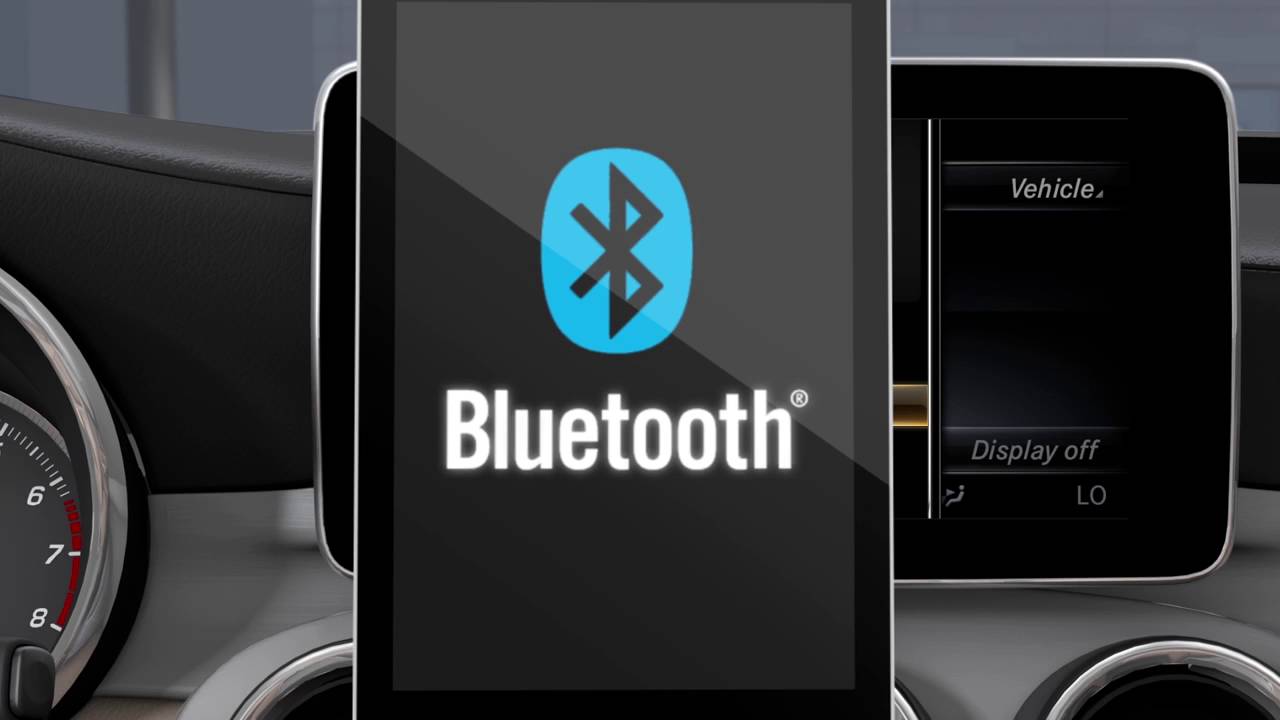 Brugere bør ikke have nogen problemer med den kablede metode. I dette tilfælde skal du bruge det rigtige udstyr, specielle stik og ledninger til tilslutning. Flere spørgsmål opstår, når du vælger en trådløs forbindelsestype. Vi vil se på den mest populære type dataoverførsel ved hjælp af Bluetooth. For at gøre dette skal du udføre følgende handlinger:
Brugere bør ikke have nogen problemer med den kablede metode. I dette tilfælde skal du bruge det rigtige udstyr, specielle stik og ledninger til tilslutning. Flere spørgsmål opstår, når du vælger en trådløs forbindelsestype. Vi vil se på den mest populære type dataoverførsel ved hjælp af Bluetooth. For at gøre dette skal du udføre følgende handlinger:
- Start den bærbare computer ved at tilslutte den til netværket. Aktiver også din telefon, sørg for, at der er nok batteriopladning, og oplad dit udstyr, hvis det er nødvendigt.
- Tænd for Bluetooth på din smartphone og bærbare computer én ad gangen. For at gøre dette skal du finde det tilsvarende ikon og gå til indstillingsmenuen. Brug knappen eller skyderen for at aktivere forbindelsen. På din computer skal du gå gennem startmenuen til kontrolpanelet og derefter til indstillingerne for det trådløse netværk.
- Vælg derefter "tilføj en trådløs enhed" i netværkssystemindstillingerne.
- Programmet vil automatisk begynde at søge efter tilgængelige enheder, dette kan tage noget tid. Efter detektion vil du se en liste, hvorfra du skal vælge elementet med navnet på modellen på den ønskede telefon. Udstyret skal være i nærheden for hurtig søgning og parring.
- Klik på knappen "tilslut". I nogle tilfælde kan systemet kræve, at du indtaster en adgangskode; opret en for sikkerheden. Indtast først værdien på din bærbare computer og derefter i vinduet, der åbnes på din smartphone.
Herefter vil telefonen interagere med computeren. For hurtig parring, når du tænder den igen, kan du gemme enheden i systemets hukommelse.
Denne metode virker kun, hvis der er en adapter på den bærbare computer. Hvis den ikke er der, så vil du ikke kunne tilslutte din smartphone.Hvis du ønsker det, kan du købe en speciel Bluetooth-adapter i butikken eller bruge en kablet forbindelse.
Efter at have parret udstyret, kan du prøve at vise billeder fra telefonen på skærmen. De fleste moderne modeller er udstyret med Miracast-funktionen, som giver dig mulighed for automatisk at udføre denne funktion. For at gøre dette skal du åbne "Skærmindstillinger" i indstillingerne for din bærbare computer. Fra de tilbudte muligheder skal du vælge "projekt til denne computer" og indstille værdien for alle enheder. På din telefon skal du via de ekstra indstillinger gå til "trådløs skærm" og tillade, at information vises på den påkrævede bærbare model.





